使用电脑时,掌握进程数量至关重要。这有助于我们识别电脑的运行状况。例如掌握电脑进程数量重要性及查看方法,你知道吗?,若电脑出现卡顿,进程数可能就是问题之一。现在,我将向大家介绍如何查看电脑的进程数。
任务管理器中查看
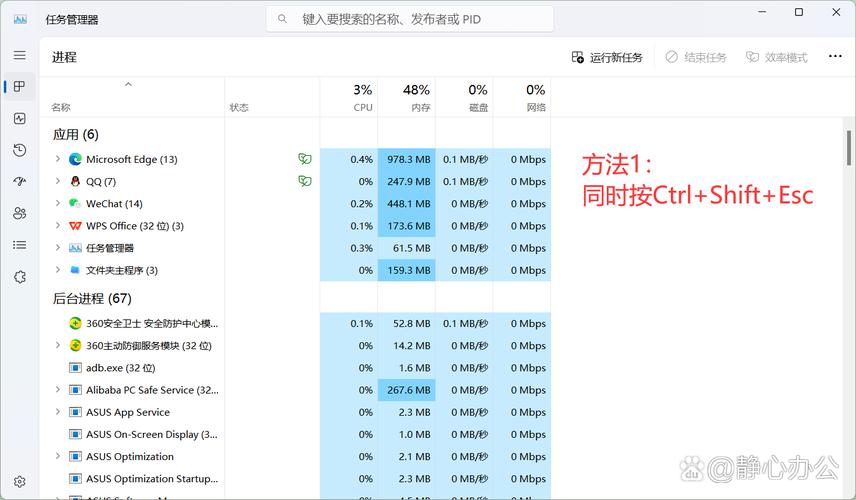
在Windows操作系统中,这通常是最常用的操作方式。只需轻按“Ctrl+Shift+Esc”这组快捷键,任务管理器便会迅速弹出。打开后,你将看到一个详尽的进程列表,其中每个进程的状态都记录得清清楚楚,进程数量一目了然。此外,你还可以根据CPU使用率或内存占用等指标对进程进行排序,以便更直观地了解进程的优先级。
在Mac操作系统中,通过按下“Command+Space”快捷键,可以唤出“聚焦搜索”功能。输入“活动监视器”后,在弹出的监视器界面中,可以查看到进程的具体信息,其中包含进程数量。这对于Mac用户来说,是监控系统运行状态的一个实用工具。
命令提示符操作
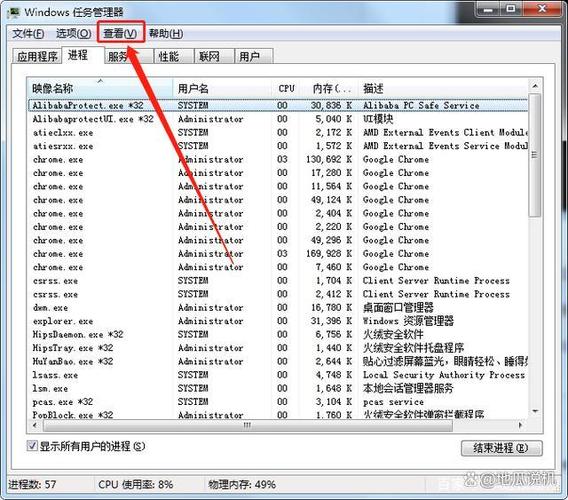
若你适应于使用命令行,即便在Windows系统中怎么查看电脑进程数,也能采取类似操作。首先,以管理员权限启动命令提示符。接着,键入“tasklist”指令,随后屏幕将呈现所有进程的清单。每行信息对应一个进程,通过数行数便可大致了解进程的数量。当然,这要求你对命令行操作有一定的了解。
在Linux系统中,若需查看进程详情,只需在终端输入“ps -ef”指令。该指令能展示详尽的进程信息,如进程所有者及进程ID等。通过它,用户可以轻松统计进程数量,是查看进程数的一个便捷方法。
第三方软件辅助
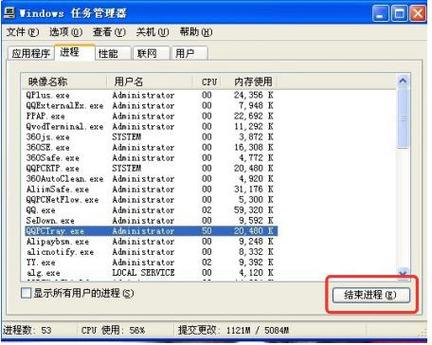
除了系统自带的工具外,市面上还有众多出色的第三方应用程序。以Process Explorer为例,它所提供的进程查看功能远超系统任务管理器。用户可以观察到各个进程之间的复杂联系掌握电脑进程数量重要性及查看方法,你知道吗?,以及资源的分配状况。
这款软件是系统资源监控工具,它不仅可以显示进程数量怎么查看电脑进程数,还能对系统资源进行深入剖析,使你能够详细了解每个进程对资源的消耗情况。当电脑出现性能瓶颈时,这类工具能够协助解决众多问题。
进程数多少合适
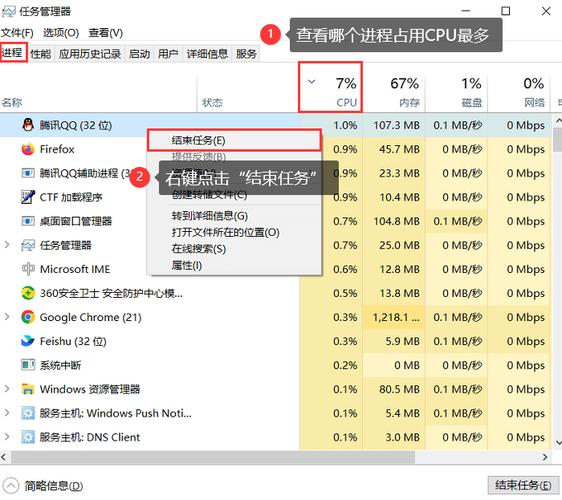
电脑配置不同,适宜的进程数量也有所区别。配置较低的电脑,若进程过多,容易出现运行缓慢的问题。通常来说,日常办公用途,进程数保持在几十个左右为宜。然而,对于配置较高的电脑,在处理多任务时,进程数可能增至百个以上。
这也涉及到你使用的软件与服务,若同时开启多个大型软件,程序数量自然会增多。因此,大家需根据自身使用状况来评估程序数量是否适宜。
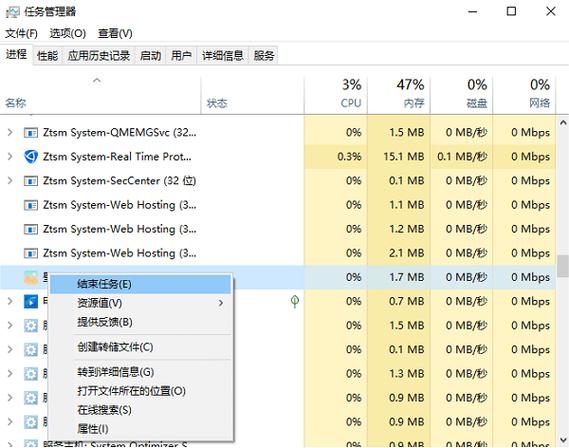
你常检查电脑的运行进程以提升电脑速度吗?若觉得这篇内容对你有帮助,请点赞并转发。









评论列表 (1)
了解电脑进程数量对于优化系统性能至关重要,掌握查看电脑进程数量的方法,可以帮助我们识别和关闭不必要的进程,提高电脑运行效率,以下是查看电脑进程数量的详细方法。
2025年06月07日 06:09